您家裡可能有一堆 DVD,並且想知道在 iPad 上播放 DVD 電影的最簡單方法。 iPad 非常適合觀賞具有漂亮螢幕的影片。但是,iPad 無法連接到外部 DVD 光碟機。要在 iPad 上播放 DVD,您需要做的第一件事是將 DVD 轉換為 iPad 友善的檔案。如果您對如何將轉換後的 DVD 影片放到 iPad 上也知之甚少,請不要擔心,我們也會為您提供最佳解決方案。
找到最好的 DVD 到 iPad 轉換器
複製保護和不相容的格式使得在iPad上直接播放DVD資料夾變得困難。為了解決這個問題,我們建議 VideoByte BD-DVD 開膛手 給你。借助這個強大的程序,您可以將受保護的 DVD 翻錄為 iPad 相容格式,並輕鬆獲得最佳觀看體驗。
VideoByte DVD 開膛手的主要特點:
無限制地將 DVD 翻錄並傳輸為 iPad 視訊格式
該程式可以繞過加密 DVD 的版權保護和區域代碼限制,並將電影檔案轉換為 iPad 優化格式:MOV、MP4 和 M4V。
除了將 DVD 翻錄到 iPad 之外,它還可以幫助您 將 DVD 翻錄為其他流行的音訊格式/視訊格式包括 MKV、AVI、WMV、FLV、MP3、WMA、AAC、M4A 等,適用於流行的便攜式媒體播放器、遊戲機和手機。
輕鬆編輯和修飾 DVD 視頻
對於高級用戶,該程式提供了廣泛的自訂選項和更好的視覺效果,以便在 iPad 上播放 DVD。它使您能夠將多個 DVD 影片合併為一個、剪輯 DVD 片段、裁剪幀大小等。
方便快速地將 DVD 傳輸到 iPad
該靈活的程式在 DVD 到 iPad 轉換中整合了卓越的 DVD 視訊品質和驚人的轉換速度。它支援所有主要版本的 Windows 和 Mac 作業系統,並具有簡潔的介面,可供專家和新手使用。
該產品提供免費試用版,歡迎您用它將 DVD 翻錄到 iPad。
如何將 DVD 轉換為 iPad 可播放視頻
以下是詳細的使用教學課程 VideoByte BD-DVD 開膛手 轉換適用於 iPad 的 DVD,無論您的 DVD 是自製的還是加密的。轉換步驟非常容易處理。
Windows版本的VideoByte BD-DVD Ripper發布了新版本,與舊版本相比有很大的變化。但Mac版的新版本仍在開發中。這意味著Windows和Mac的介面和操作將有所不同。
步驟 1. 將 DVD 光碟匯入 DVD 到 iPad 轉換器
將目標 DVD 光碟插入電腦的 DVD 光碟機,啟動此 DVD 到 iPad 轉換器並進入其主介面,然後按一下「載入 DVD」以匯入您擁有的 DVD 光碟、DVD 資料夾、IFO 檔案或 DVD ISO。該程式將自動檢索 DVD 電影訊息,並讓您在轉換之前預覽添加的 DVD 檔案。您也可以在預覽時拍攝快照。
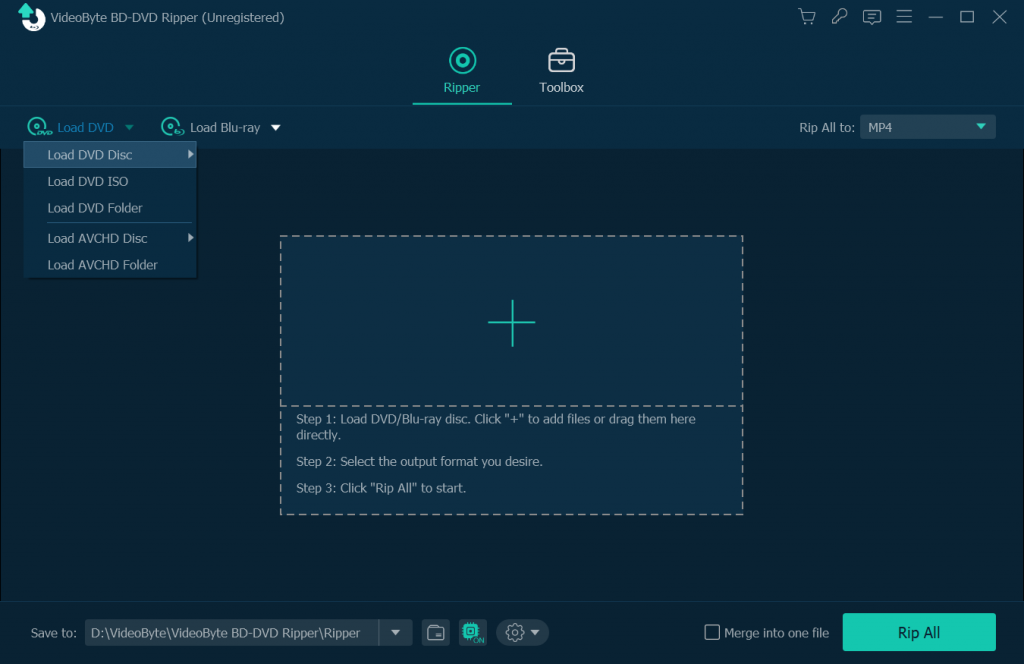
步驟 2. 從 Apple iPad 設定檔中選擇 DVD 輸出格式
展開底部的「全部翻錄到」下拉列表,將特定的 H.264/MPEG-4 MP4、MOV 或 M4V 作為輸出格式,以便在 iPad 上播放 DVD。您也可以從「Apple」欄中選擇iPad型號作為輸出預設,這將為您消除所有不相容問題。提示:您可以點擊「設定」來修改輸出參數,例如解析度、碼率、幀率以及音訊碼率、取樣率等。
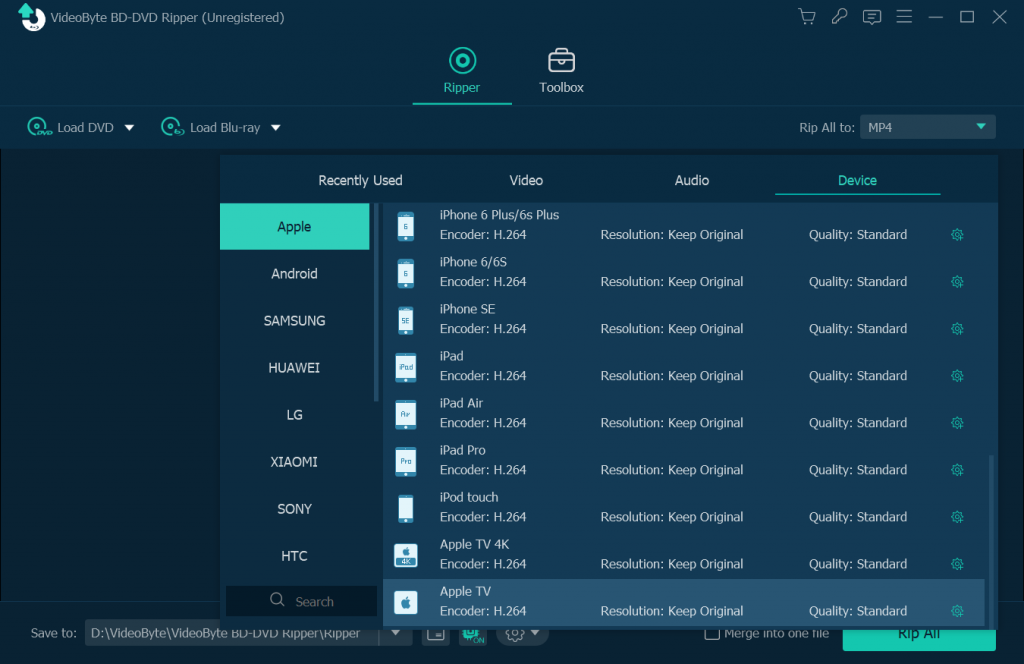
步驟 3. 自訂 DVD 影片(選購)
編輯功能可以幫助您在將 DVD 轉換為 iPad 之前調整原始影片的亮度、飽和度、對比度和色調。此外,您還可以使用剪輯功能來取得 DVD 影片的不同片段。
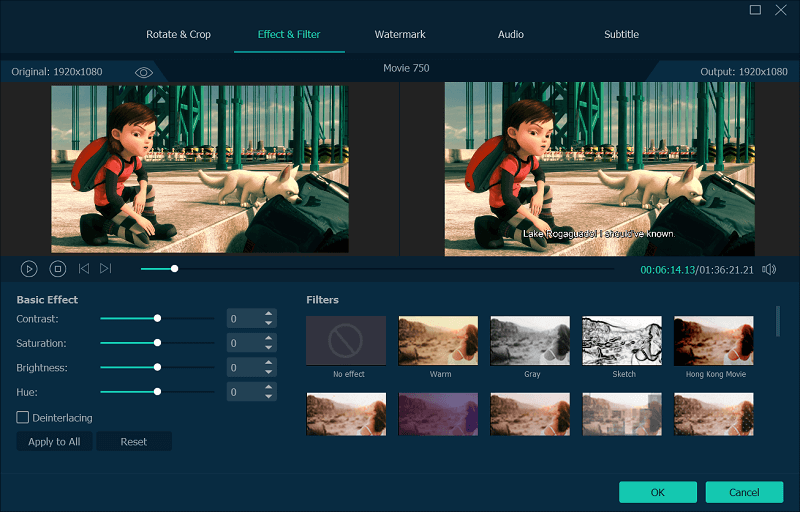
步驟 4. 選擇目標資料夾來儲存轉換後的 DVD
若要將轉換後的 DVD 檔案儲存在電腦上的所需位置,請按一下「瀏覽」按鈕選擇目標位置。
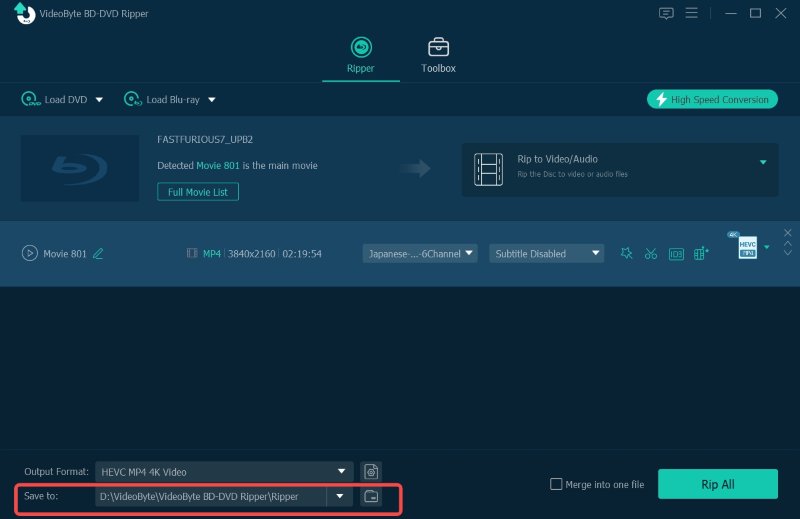
步驟 5. 開始將 DVD 翻錄到 iPad
當一切準備就緒後,只需單擊“Rip All”,一切都會在最短的時間內完成。任務完成後,DVD 檔案將轉換為 iPad 相容格式,並將保存在 Mac 或 Windows 電腦上的所需資料夾中。
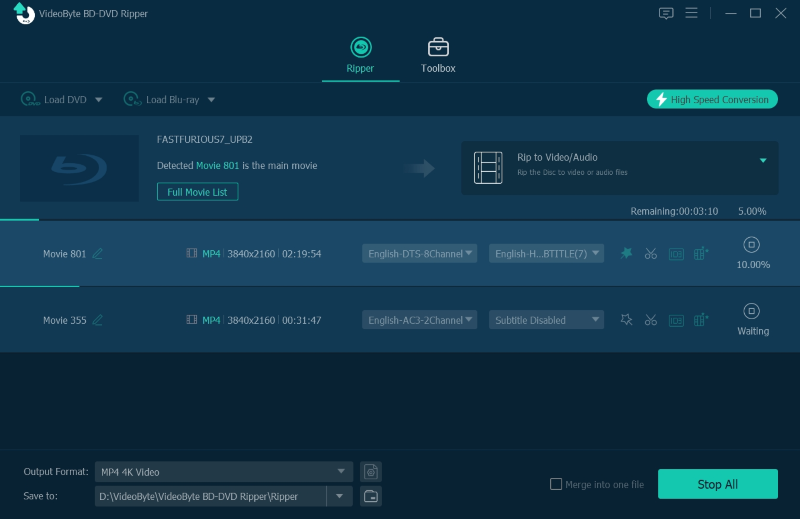
透過 iTunes 在 iPad 上播放 DVD 視頻
獲得轉換後的 DVD 檔案(現在為 iPad 相容視訊格式)後,您可以透過 iTunes 或其他第三方工具在 iPad 上傳輸和播放 DVD。現在我們向您介紹如何使用iTunes同步DVD影片:
步驟1。 在 Mac 或 Windows 電腦上啟動 iTunes,然後登入您的 Apple 帳戶。
第2步。 透過 USB 將 iPad 連接到電腦並開啟 iTunes,點擊“檔案 > 將檔案新增至庫”,瀏覽轉換後的 DVD 檔案並新增至 iTunes。
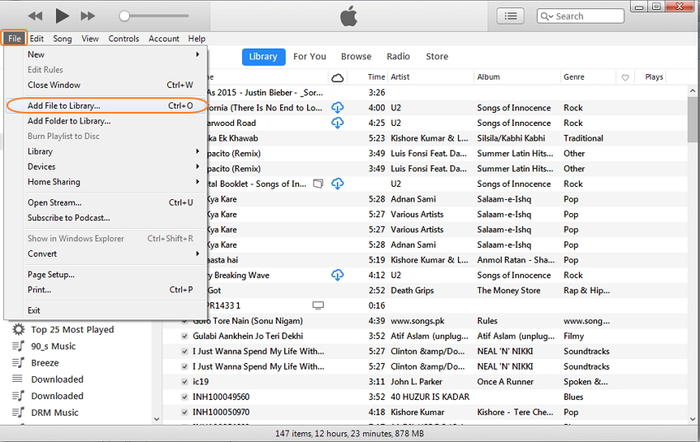
步驟 3. 點擊iTunes中的iPad圖標,然後點擊“電影”,您可以看到您添加的DVD影片顯示在此處。點擊「同步」後,您的 DVD 影片將自動同步到您的 iPad。
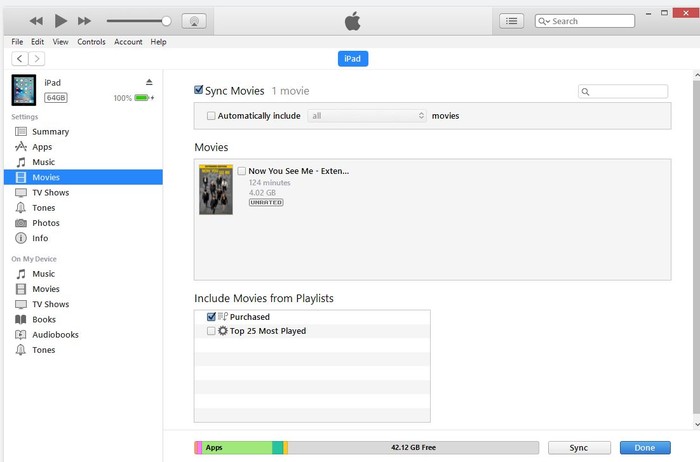
步驟4。 打開 iPad 上的“TV”應用程序,然後點擊“家庭視訊”。現在您可以在 iPad 上播放 DVD,盡情享受吧!
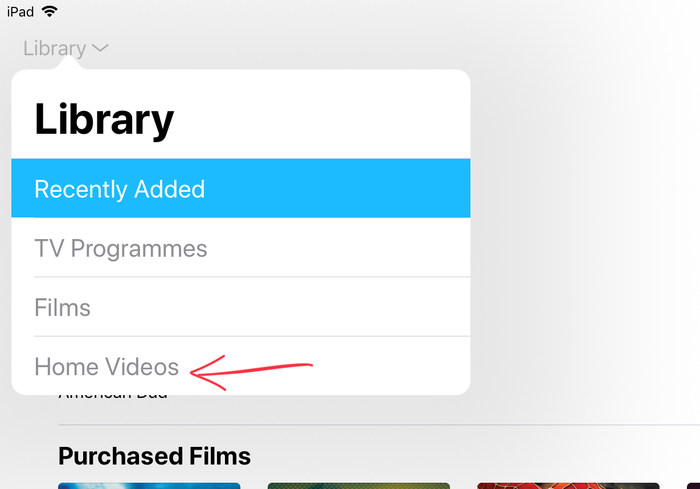
結論
雖然 iPad 不能直接播放 DVD,但 DVD 到 iPad 轉換器為觀看 DVD 電影打開了新的大門。它使用戶能夠透過iPad享受豐富的電影觀看體驗。 VideoByte BD-DVD 開膛手 是最好的 DVD 轉換器之一,適合想要將 DVD 轉換為 iPad 的人。除了 DVD 到視訊轉換器和 DVD 到音訊轉換器之外,它還配備了方便的視訊編輯器和 DVD 到 3D 視訊轉換器。這些功能也適用於藍光。



